Автор:
Louise Ward
Дата создания:
3 Февраль 2021
Дата обновления:
1 Июль 2024

Содержание
Интернет - неотъемлемая часть повседневной жизни многих людей. Это веселое, информативное и информативное место, но оно также может быть очень опасным, даже если вы чувствуете себя комфортно в нем. Выбрав несколько безопасных способов использования Интернета, вы всегда можете защитить свою информацию и личность.
Шаги
Метод 1 из 4: защита паролем
Используйте трудно угадываемые пароли. Создавая учетную запись, убедитесь, что она содержит цифры, символы и буквы как в верхнем, так и в нижнем регистре. Избегайте использования одного и того же пароля для нескольких учетных записей. Конечно, вам будет сложно запоминать пароли, но вашу информацию украсть нелегко.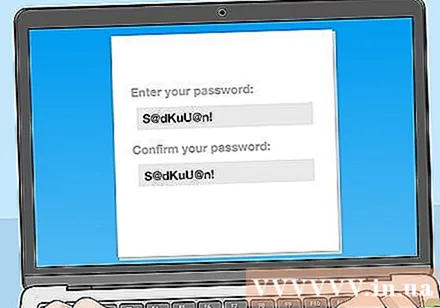
- Попробуйте совместить первые буквы предложения. Например, «От кофе вы не можете уснуть» становится «UcPkbmn @!»
- Длинные пароли часто труднее угадать, поэтому вы можете попробовать использовать свою любимую цитату или предложение из песни, книги или фильма. Помните, что некоторые веб-сайты имеют ограничение на длину пароля, поэтому его следует соблюдать.
- Избегайте использования общих паролей, таких как «123456» или «матхау», или личной информации, которая может быть легко известна другим, например, псевдонимов, названий улиц, где вы живете, или имен домашних животных.
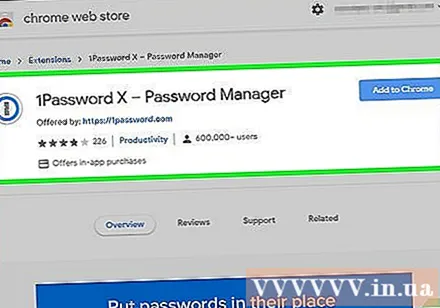
Используйте менеджер паролей, чтобы упорядочить и сохранить свои пароли в безопасности. Менеджер паролей автоматически генерирует трудно угадываемые пароли для каждой из ваших учетных записей. Вам просто нужно создать мастер-пароль для инструмента и позволить ему защитить остальные.- Некоторые менеджеры паролей бесплатны или оплачиваются с несколькими дополнительными опциями.
- Надежный менеджер паролей, включая 1Password и LastPass. Вы найдете другие инструменты, выполнив поиск в Интернете.
- Вы также можете использовать встроенную службу синхронизации паролей вашего браузера, но это менее безопасный и уязвимый вариант, поэтому вам следует использовать его с осторожностью.
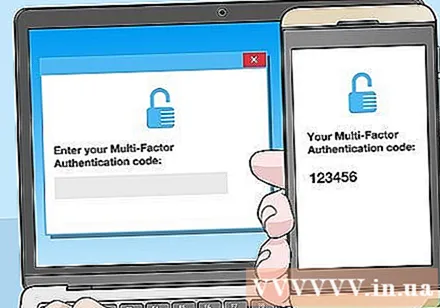
Включите многоэтапную проверку для своей учетной записи. Многоступенчатая проверка повышает безопасность учетной записи, запрашивая дополнительную информацию при входе, например код, отправленный на ваш телефон.- Чтобы проверить, настроена ли ваша учетная запись для многоэтапной проверки, вам необходимо проверить раздел Настройки на странице.
- Этот дополнительный шаг может раздражать, но он сохранит вашу информацию в большей безопасности, чем использование всего одного пароля.
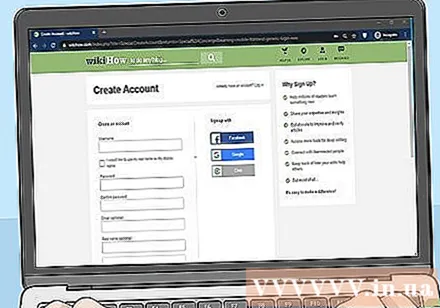
Зарегистрируйте аккаунт на законных сайтах. Пожалуйста, внимательно подумайте, прежде чем создавать учетную запись на веб-сайте, даже если вас просят указать только адрес электронной почты. Независимо от того, насколько надежны ваши пароли, предоставление адреса электронной почты на небезопасном сайте может поставить вашу информацию под угрозу.- Избегайте страниц с ошибками или грамматическими адресами, так как это может быть какой-то законный поддельный сайт.
- Кроме того, будьте осторожны со страницами, на которых много всплывающих окон или в адресе есть бессмысленные числа или слова.
Выйдите из своей учетной записи, когда вы больше не на сайте. При входе на сайт в вашем браузере создается файл cookie, который идентифицирует вашу личность; Если эта информация будет украдена, ваша учетная запись может быть взломана. Это очень серьезная проблема на сайтах, которые хранят важную информацию, например о банковских счетах или кредитных картах; Поэтому после завершения операции лучше всего выйти из своей учетной записи.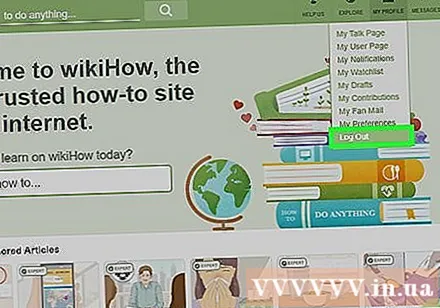
- Выйдите из сайтов, которые вы уже посещали на своем компьютере или в общедоступной сети.
- Выйдите из любых сайтов онлайн-банкинга или покупок, которые вы использовали, даже при доступе с вашего компьютера или из домашней сети.
- Вам не нужно выходить из учетных записей, таких как электронная почта или социальные сети, на вашем домашнем компьютере, если вы не забываете блокировать компьютер, когда вы не используете его.
Метод 2 из 4. Безопасное использование социальных сетей и электронной почты
Сделайте свой профиль приватным. Если сделать ваши страницы в социальных сетях приватными, посторонним будет сложно связаться с вами или получить вашу информацию. Настройте свой профиль только для вас или ваших друзей.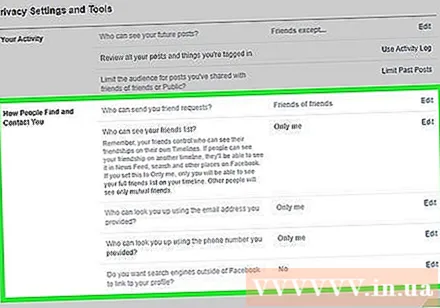
- Получите доступ к настройкам своей учетной записи и меню безопасности или конфиденциальности, чтобы просмотреть и изменить настройки конфиденциальности.
- Делая свой профиль общедоступным, убедитесь, что вы скрываете важную информацию, такую как адреса и номера телефонов.
Ознакомьтесь с общедоступной информацией на вашей личной странице. Важная информация в вашей учетной записи не может быть скрыта и публично видна после того, как вы создали или отредактировали свой профиль. Посетите раздел «Конфиденциальность» своей учетной записи, чтобы узнать, что посторонние могут увидеть в вашем профиле.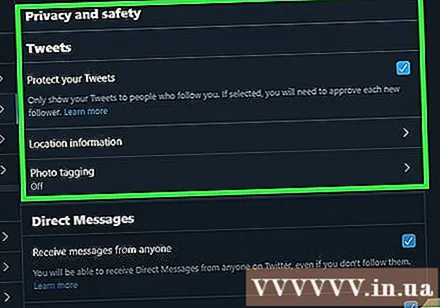
- Вы должны делать это каждые несколько месяцев, чтобы вся личная информация оставалась конфиденциальной.
Учтите, что вы пожалеете о том, что разместили что-то. Чтобы оставаться в безопасности в Интернете, вам нужно знать, чем вы должны и не должны делиться. Поначалу вы можете чувствовать себя хорошо, когда публикуете неуместный или провокационный контент, но имейте в виду, что такие статьи могут быть просмотрены, просмотрены и опубликованы многими людьми по всему миру. даже если вы их удалили.
- Как правило, вы должны спросить себя, хотите ли вы, чтобы ваши родители, учителя или потенциальные работодатели читали эти статьи. Если ответ отрицательный, вам следует остановиться.
Просмотрите статьи, в которых вы отмечены, прежде чем они будут одобрены. Вы можете предотвратить появление неприятной или злонамеренной информации в своей учетной записи, включив отметку для проверки. Это очень важно, когда учетная запись друга становится общедоступной, потому что другие люди будут видеть статью или изображение, на котором вы отмечены.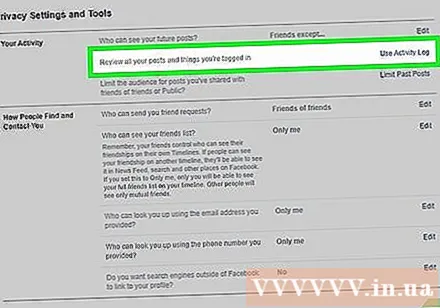
- Включите отметку обзора в настройках конфиденциальности.
- Вы получите уведомление, когда кто-то отметит вас в сообщении, а затем примет отметку, чтобы сообщение появилось в вашей учетной записи или было отклонено.
- Если вы все еще беспокоитесь о фотографии после того, как отметили ее, поговорите с автором об удалении фотографии.
Не делитесь личной информацией с людьми, которых вы встречаете в Интернете. Это очевидно, но все же нужно повторить. Даже если вы много знаете о ком-то, кого знаете в Интернете, вы не можете быть уверены, кто они и опасны ли они.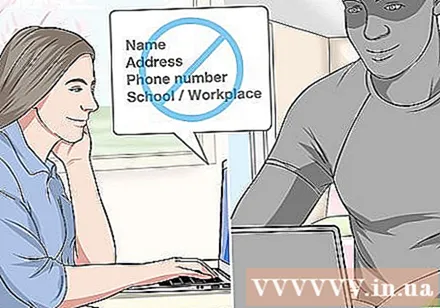
- Избегайте предоставления контактной информации, такой как имена, адреса, номера телефонов и другой информации, например о школе или работе, которая упрощает вас.
Скотт Нельсон, JD
Эксперты сходятся во мнении, что: В дополнение к конкретной информации, которая помогает другим узнать, где вы живете (например, в школе или на работе), вам также следует избегать предоставления такой информации, как ваш любимый ресторан, парк или магазин. Эта информация будет агрегирована для локализации вашего поиска жилья.
Будьте осторожны, когда встречаетесь в сети со знакомыми. Лучше не встречаться с людьми, с которыми вы общаетесь только в Интернете, но в некоторых случаях это произойдет, например, когда вы делаете покупки в Интернете или используете сайт знакомств. В таких случаях лучше встречаться в общественном месте и быть с другом.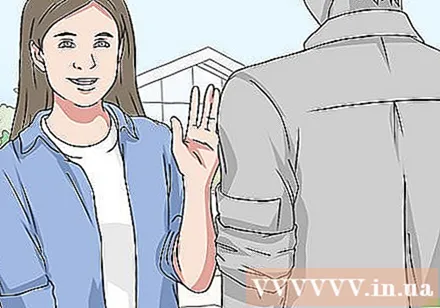
- Если вы не можете взять с собой друга, сообщите родственнику или другу, куда вы собираетесь, с кем и на какое время.
- Если вам меньше 18 лет, никогда не встречайтесь в Интернете с теми, кого вы знаете только.
При регистрации на форумах выбирайте нейтральное имя пользователя. Частные форумы или форумы только для приглашенных могут быть более опасными, чем традиционные формы социальных сетей; Поэтому, пожалуйста, обратите внимание на защиту своей личности. По возможности вам следует выбрать нейтральное имя пользователя и избегать публикации личных фотографий или ссылок на сайты социальных сетей.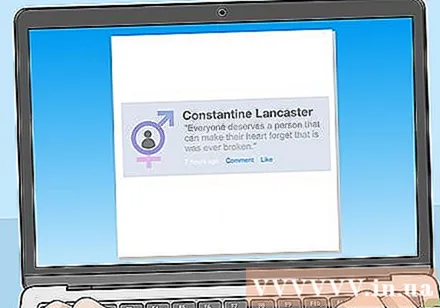
Не открывайте электронные письма или файлы от незнакомцев. Интернет-мошенники часто используют поддельные электронные письма или текстовые сообщения, чтобы побудить вас поделиться личной информацией. Если вы получили электронное письмо с неизвестного адреса или со знакомого адреса с подозрительным содержимым, переместите его в папку для спама.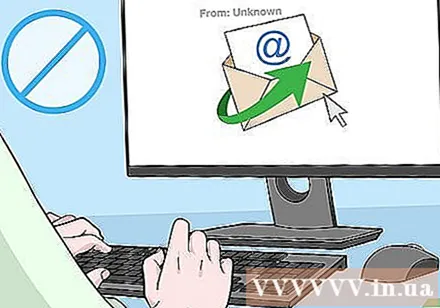
- В электронном письме также может содержаться ссылка, которая кажется законной, но не спешите нажимать, пока не убедитесь, что она заслуживает доверия.
- Если вы знаете, что чей-то адрес электронной почты был украден, немедленно сообщите об этом и сообщите об этом в Центр рассмотрения жалоб ФБР на мошенничество в Интернете по адресу www.ic3.gov.
- Интернет-мошенники часто хотят получить информацию о банковском счете или номера социального страхования; Таким образом, вы должны знать, когда получаете запрос на перевод денег, предоставляете данные для входа или личную информацию.
Метод 3 из 4. Безопасное использование веб-сайтов и сетей
Не нажимайте на сайты, которые выглядят поддельными или фишинговыми. Если вы знакомы с Интернетом, вы можете определить ненадежные ссылки, увидев такие признаки, как неправильная грамматика, всплывающие окна, заголовки-приманки или необычные веб-адреса. Вам следует избегать нажатия на эти страницы и не загружать отсюда какой-либо контент.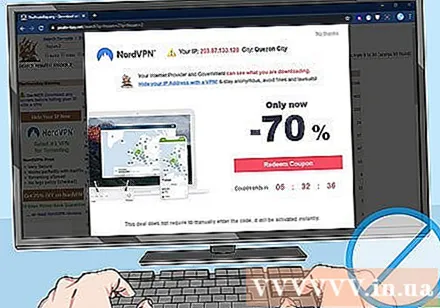
- Доступ к этим страницам может привести к заражению или зависанию вашего компьютера.
Регулярно удаляйте историю просмотров, чтобы ваша информация была в безопасности. Многие сайты могут получить доступ к вашим файлам cookie - небольшим текстовым файлам, в которых хранятся интересы, чтобы эти сайты могли отвечать, показывая правильную рекламу. Однако хакеры также используют файлы cookie для кражи вашей личной информации.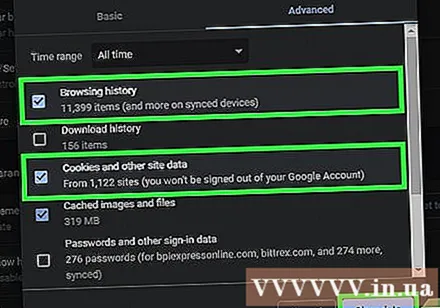
- Каждый месяц очищайте файлы cookie, чтобы удалить личную информацию.
Делайте покупки в Интернете на зашифрованных страницах. Когда вы делаете покупки или вводите свой банковский счет в Интернете, проверьте URL-адрес, чтобы убедиться, что он начинается с «https» вместо «http». Буква «s» означает, что на веб-сайте предусмотрена защита и шифрование данных, чтобы гарантировать, что информация не будет украдена.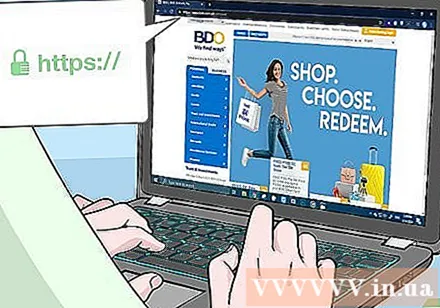
- На защищенных сайтах в поле URL-адреса обычно есть небольшой замок.
- Хотя сохранение платежной информации на странице покупок поможет вам сделать это более удобным, вам следует проявлять осторожность при этом из-за возможного риска взлома вашего веб-сайта.
Используйте частную сеть Wi-Fi вместо общедоступной. Общедоступные сети Wi-Fi, такие как рестораны, отели или аэропорты, часто небезопасны, что облегчает другим атакам ваш компьютер. Подключайтесь к незащищенным сетям только тогда, когда это необходимо, и помните о потенциальных рисках.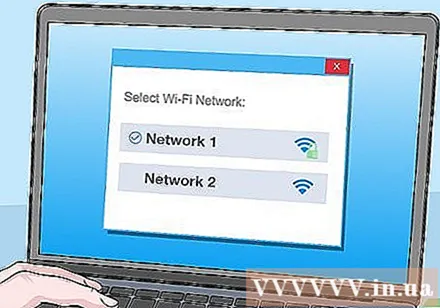
- Если вам часто приходится использовать Wi-Fi, выходя из дома, купите виртуальную частную сеть (VPN) - тип жесткого диска, который может создавать частное безопасное соединение из любого места.
- Соблюдайте осторожность при подключении со смартфона. Если возможно, вы должны подтвердить имя Wi-Fi и запросить вход у персонала в этом месте перед подключением.
Используйте антивирусную утилиту в своем браузере. Чтобы повысить свою безопасность в Интернете, вы можете загрузить антивирусную утилиту для проверки безопасности сайта или блокировки рекламных окон на наличие вирусов или вредоносного содержимого. Однако обязательно загружайте расширения из законного источника, такого как магазин Chrome, для вашей безопасности.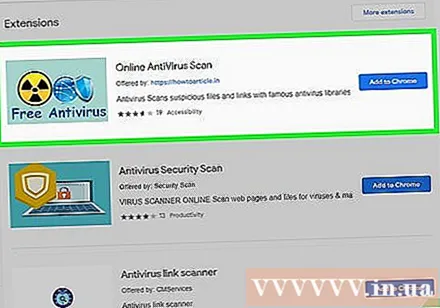
Установите брандмауэр для защиты домашней сети. Брандмауэр - это электронный барьер, который предотвращает доступ неавторизованных устройств к вашему компьютеру или телефону. Многие компьютеры имеют встроенные брандмауэры; Вы можете перейти к безопасности вашего компьютера, чтобы проверить, установлен ли брандмауэр.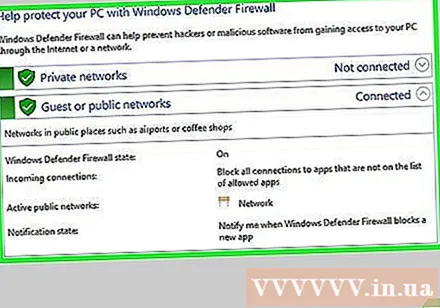
- Вы также можете получить платное программное обеспечение брандмауэра у авторизованных поставщиков, таких как Norton, McAfee или Microsoft.
Продолжайте обновлять программное обеспечение вашего компьютера. Большинство обновлений программного обеспечения получают повышенную безопасность; Поэтому лучше использовать последнюю версию ПО. Чтобы легко получать последние обновления, вам нужно включить автоматические обновления в настройках вашего компьютера. рекламное объявление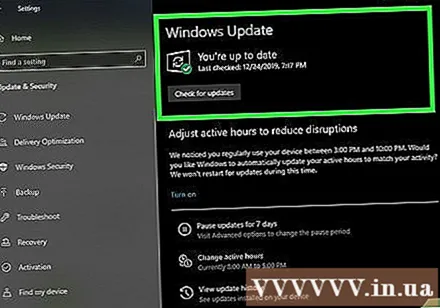
Метод 4 из 4. Сохраняйте безопасность при использовании смартфона
Включите программу шифрования на вашем телефоне. Многие смартфоны уже зашифрованы, а это означает, что их программное обеспечение обработало вашу информацию, и посторонние не могут получить к ней доступ. Чтобы проверить, зашифрован ли ваш телефон, вам нужно перейти в настройки и щелкнуть вкладку безопасности.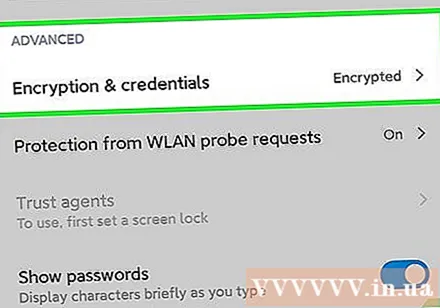
- К телефонам с автоматическим шифрованием относятся iPhone, новые модели Android и телефоны Google Pixel.
- Вы можете включить программное обеспечение шифрования на Android в меню безопасности.
- Для дополнительной безопасности вы можете загрузить приложение для шифрования из магазина приложений.
Скройте свой Bluetooth. Несмотря на то, что Bluetooth вашего телефона не так уязвим, как беспроводные сети, хакеры могут использовать его для удаленного доступа к вашему телефону, когда они находятся в одном месте. Чтобы предотвратить это, скройте настройки Bluetooth по умолчанию, чтобы не попадать в поле зрения хакеров.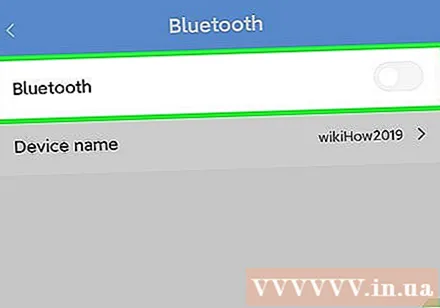
- Если ваше устройство получает запрос на подключение от незнакомого сигнала Bluetooth, проигнорируйте его или немедленно отклоните.
- Всегда будьте осторожны в людных местах, таких как рестораны и общественный транспорт, поскольку хакеры могут находиться в одном районе с вами.
Загружайте приложения только из обычных магазинов. Вирусы обычно легко проникают в ваш телефон при загрузке приложений. «Законные» магазины, такие как Apple или Google Play, должны быть безопасным местом для покупки приложений, и вам не следует загружать приложения с других сайтов.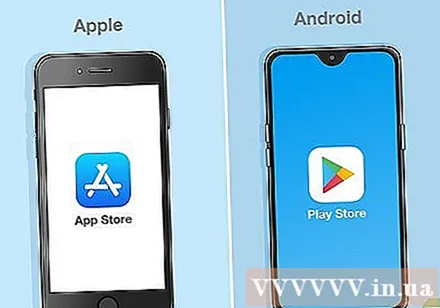
- Перед установкой не забудьте прочитать требования, условия и положения приложения. Этот контент может показаться длинным и очень скучным, но, прежде всего, вы будете знать, какие данные установлены на вашем устройстве.
Загрузите программное обеспечение безопасности, чтобы повысить безопасность. Если вы хотите установить наиболее надежную защиту для своего телефона, вы можете приобрести тарифный план безопасности для мобильных устройств. Эти инструменты часто имеют встроенные брандмауэры, блокировку спама и GPS-навигацию, поэтому вы можете найти свое устройство, когда оно украдено или потеряно.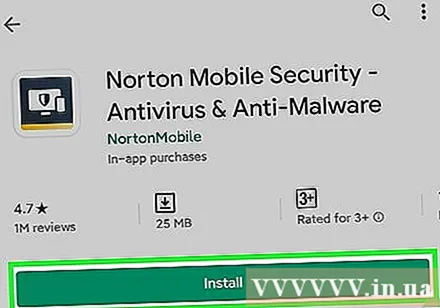
- Некоторые планы безопасности также включают удаленную блокировку, чтобы вы могли предотвратить доступ к вашему телефону воров.
Совет
- Сначала установите антивирусные программы и вредоносные программы, поскольку это один из самых надежных способов защиты жесткого диска.
- Используйте функцию защиты от кражи информации от компании-эмитента кредитной карты или отдельной службы. Таким образом, вы получите уведомление в случае утечки информации или подозрительного платежа, когда кто-то захочет украсть вашу информацию.
- Не забудьте сделать резервную копию своих данных в облачной службе или на внешнем жестком диске. Если ваше устройство взломано, у вас все еще есть информация, хранящаяся в другом месте.
- Чтобы повысить уровень безопасности вашего телефона, вы должны создать PIN-код или замок с отпечатками пальцев или распознаванием лиц. Таким образом, будет сложнее получить доступ к вашей информации, если ваш телефон украден или потерян.
- Не сообщайте свое настоящее имя, домашний адрес, псевдоним или другую личную информацию.



